So schaffst Du mehr Speicherplatz auf Deinem Mac

Mac-Nutzer wissen, wie wertvoll jeder Gigabyte Speicher sein kann. Deshalb ist es essentiell, unnötigen Datenballast zu beseitigen und verborgenen Speicher nutzbar zu machen. In diesem Beitrag erfährst Du, wie Du Deinen Mac-Speicher effizient aufräumen und optimieren kannst.
Den Finder effektiv nutzen
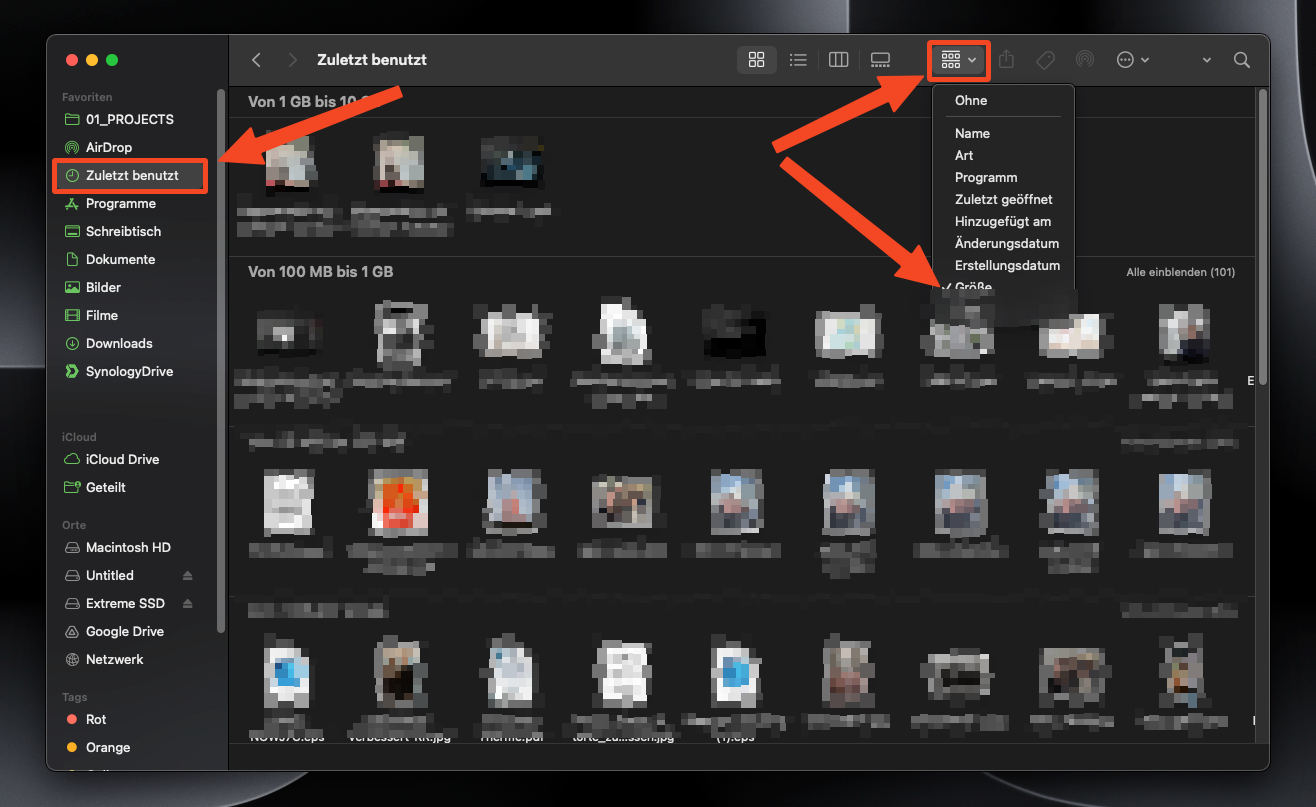
Starte mit dem Finder, um große Dateien zu finden. In den "Zuletzt benutzt"-Ansicht kannst Du nach Größe sortieren und nicht mehr benötigte Dateien löschen. Vergiss nicht, auch die üblichen Verdächtigen wie Dokumente und Downloads zu durchforsten.
Über diesen Mac für eine Übersicht nutzen
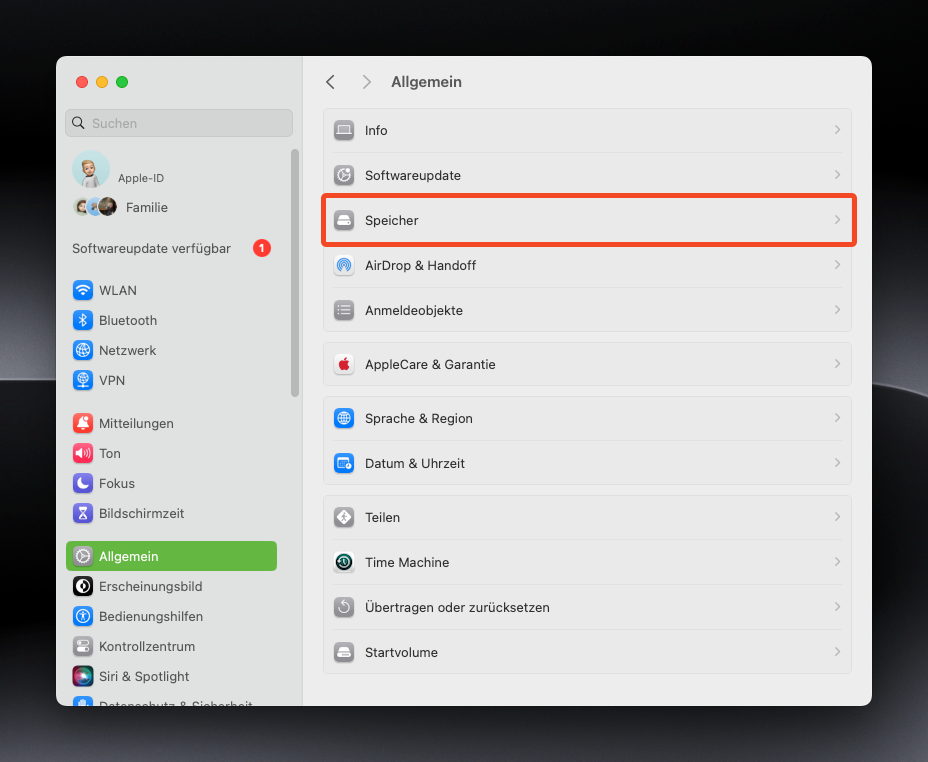
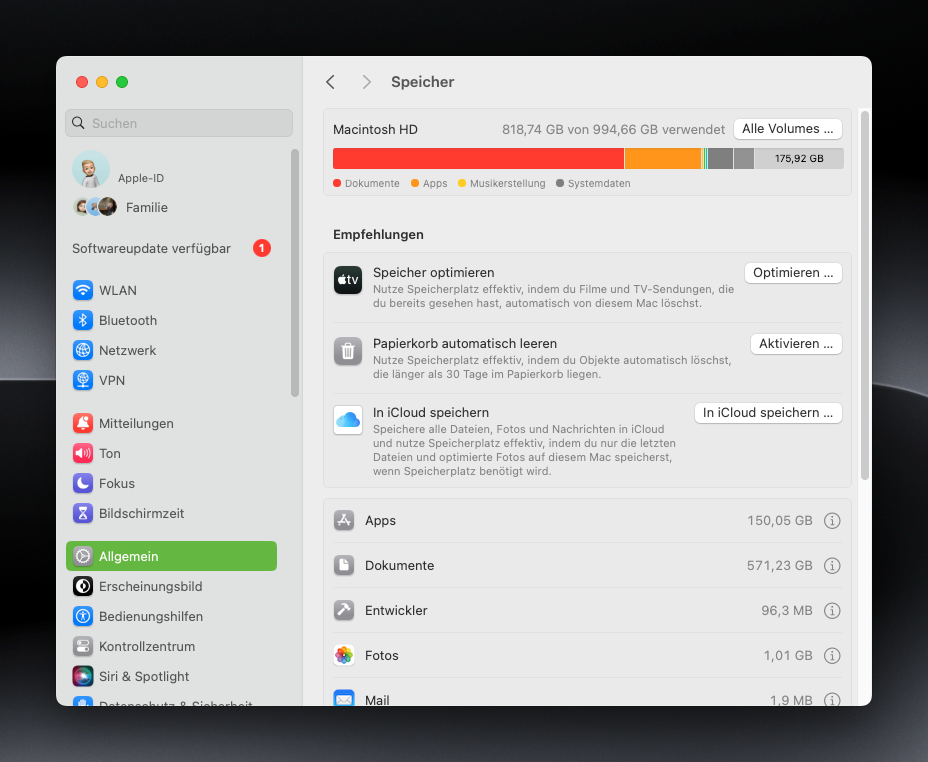
In den Systemeinstellungen unter "Allgemein" und "Speicher" findest Du eine farbige Übersicht Deiner Speicherbelegung. Hier bekommst Du Vorschläge, wie Du Speicher freigeben kannst: von der Optimierung der Speicherung über die Nutzung von iCloud bis hin zur automatischen Leerung des Papierkorbs.
Daisy Disk für die Tiefenanalyse
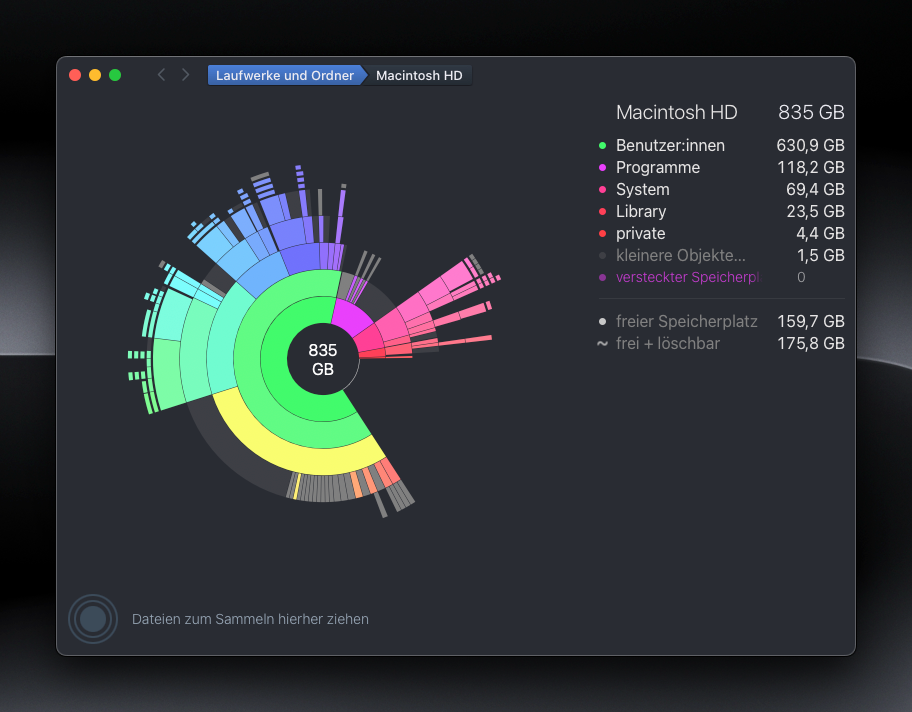
Wenn Du einen Schritt weitergehen möchtest, ist Daisy Disk ein Tool, das Dir eine visuelle und interaktive Analyse Deines Speichers bietet. Es hilft Dir, große und versteckte Dateien schnell zu identifizieren und zu entfernen.
Weitere Tools für die Speicherwartung
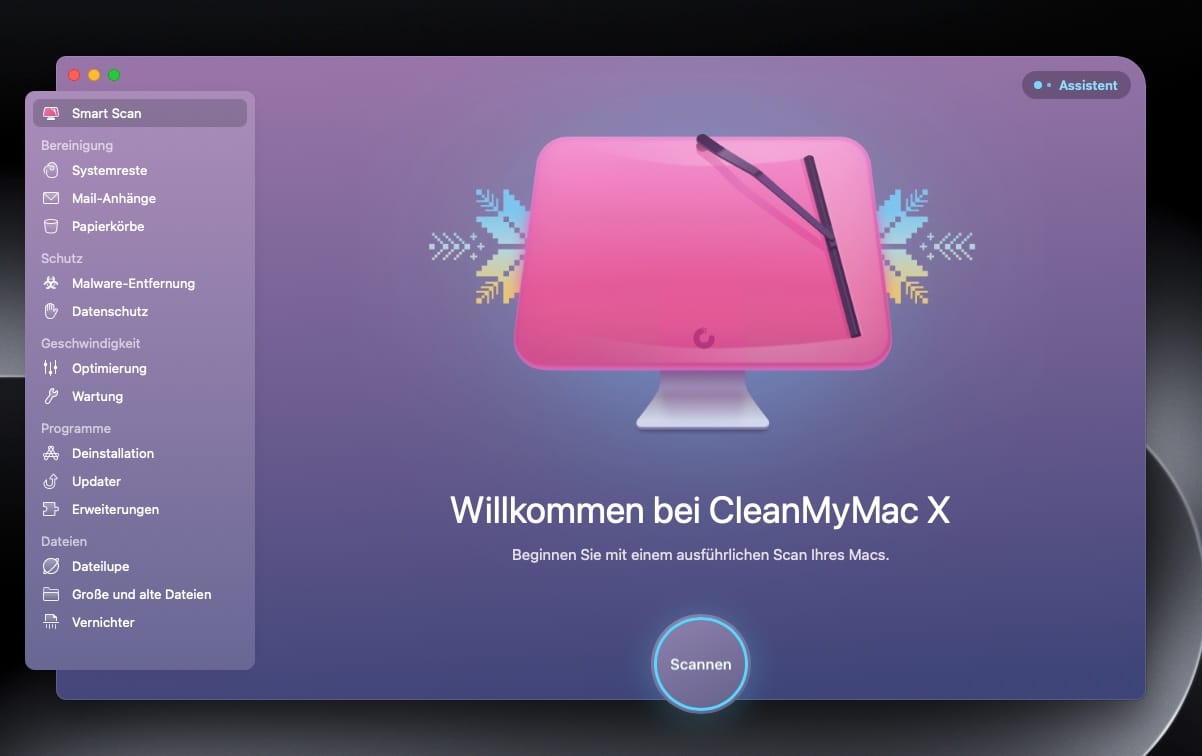
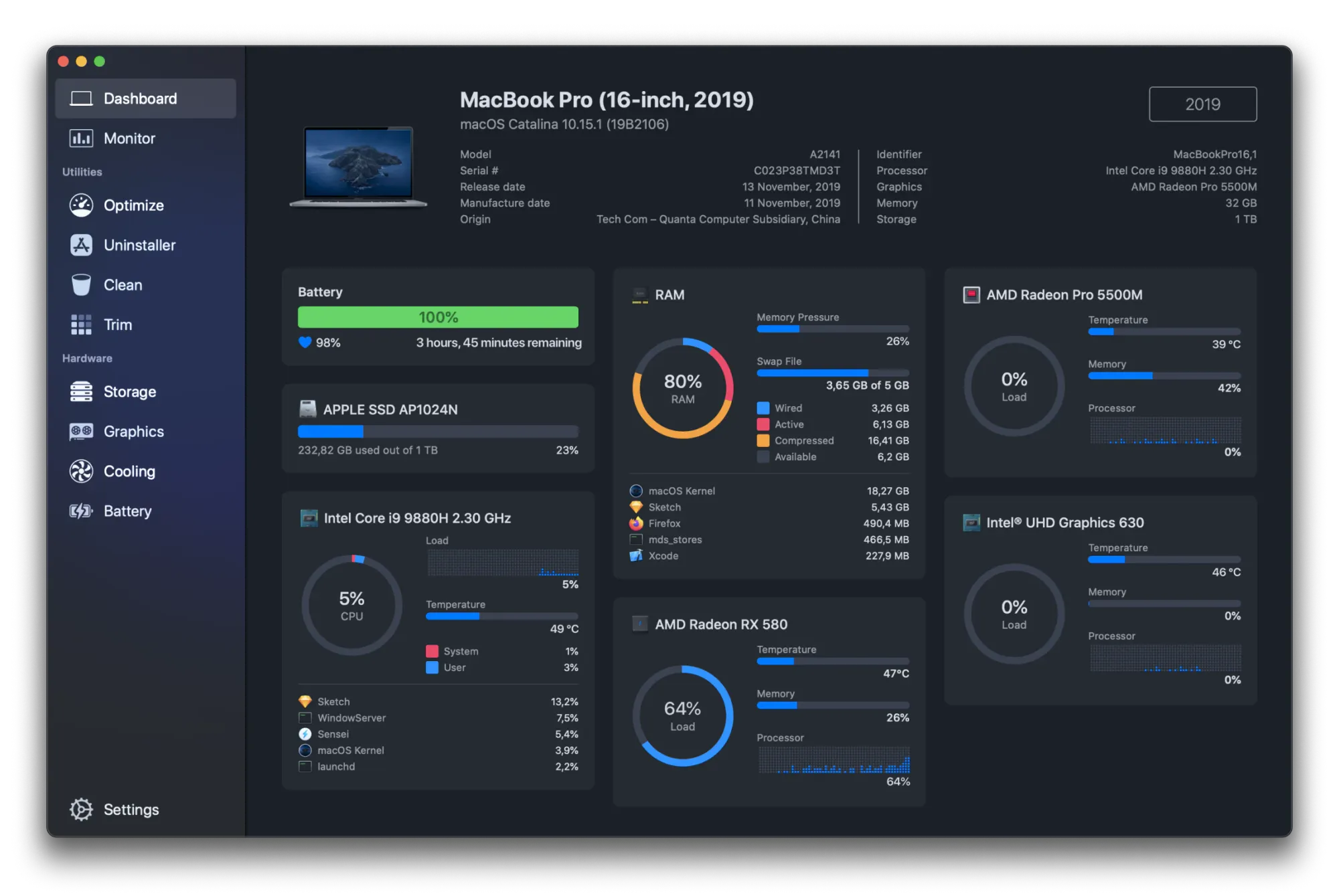
Clean My Mac und Sensei bieten neben der Speicherverwaltung viele weitere nützliche Werkzeuge zur Optimierung Deines Macs. Diese Programme helfen Dir, Junk-Dateien zu finden und die Leistung Deines Systems zu verbessern.
Fazit
Mit diesen Strategien und Tools kannst Du Deinen Mac-Speicher effektiv verwalten und das Beste aus Deinem Gerät herausholen. Regelmäßige Wartung sorgt für dauerhaft gute Performance und schnellen Zugriff auf Deine Daten.
